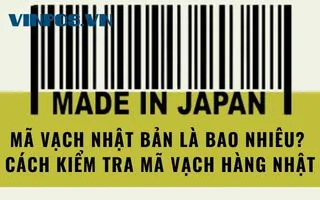KẾT NỐI MÁY QUÉT BLUETOOTH ZEBRA LI4278 TRÊN ANDROID, IOS
Là chiếc máy quét mã vạch không dây 1D hiện đại nên Zebra Li4278 có thể thực hiện kết nối nhanh chóng, hiệu quả với các thiết bị máy chủ thuộc nhiều hệ điều hành khác nhau như Android, IOS và với các thiết bị Windows 8.
Vậy bạn đã biết cách kết nối Zebra Li4278 với từng hệ điều hành này chưa? Nếu chưa thì ở bài viết hôm nay, Vinpos sẽ chia sẻ đến bạn các cách kết nối máy quét cụ thể, chi tiết nhất. Hãy cùng theo dõi với chúng tôi nhé!
Kết nối máy quét Zebra Li4278 không dây với thiết bị Android
Đầu tiên, chúng tôi sẽ hướng dẫn bạn cách kết nối với các dòng thiết bị Android. Và những thiết bị này thường sẽ là điện thoại thông minh (smartphone), các dòng tablet,...
Các bước kết nối máy quét Zebra Li4278 không dây với thiết bị Android, đó là:
- Bước 1: Đầu tiên bạn cần kích hoạt máy, sau đó quét lần lượt
3 mã vạch sau đây theo thứ tự (1), (2) và (3) để bắt đầu việc ghép nối
máy quét vào thiết bị Android.
Kết nối máy quét mã vạch Zebra Li4278 với Android
- Bước 2: Vào thiết bị Android, rồi vào phần cài đặt, sau đó chọn bật Bluetooth của thiết bị lên.
- Bước 3: Khi Bluetooth đã được bật thì bạn tiếp tục bấm chọn tìm kiếm thiết bị. Lúc này danh sách các thiết bị được mở sẵn bluetooth sẽ hiện lên và bạn hãy chọn thiết bị có tên là Li4278, đi kèm với tên máy quét sẽ là số seri của máy, giúp bạn có thể xác định thiết bị một cách chính xác hơn.
- Bước 4: Khi bấm kết nối, thiết bị android sẽ cấp đến bạn một mã pin gồm 6 chữ số. Sau đó, bạn sẽ phải dùng máy quét Li4278 của mình quét đúng mã pin được cấp thông qua những bảng mã vạch dưới đây. Đây là bảng mã vạch gồm các số thứ tự từ 0 - 9 và kèm theo đó là mã Cancel (để hủy khi quét nhầm mã) và mã End Of Message để kết thúc quá trình xác nhận mã pin của máy quét.
Mã số Pin
Các mã vạch được đánh số thứ tự Android
Các mã vạch để kết nối máy quét zebra li4278 với Android
- Bước 5: Sau khi quét xong, máy quét sẽ phát ra một tiếng bíp nhỏ ngắn theo sau là một tiếng bíp cao ngắn để người dùng có thể nhận biết được máy đã kết nối thành công với thiết bị Android.
- Bước 6: Để đảm bảo là máy đã kết nối thành công với thiết bị thì bạn nên quét thử vài mã vạch xem có hiện lên trên màn hình của thiết bị Android không nhé.
Kết nối máy quét mã vạch bluetooth Zebra Li4278 với thiết bị IOS
Kế đến sẽ các bước kết nối máy quét mã vạch bluetooth Zebra Li4278 với thiết bị IOS. Và thiết bị IOS bạn có thể dùng để kết nối ở đây chính là Iphone và Ipad.
Các bước kết nối, cụ thể là:
- Bước 1: Khởi động máy quét Li4278 và quét mã số (1) để set Default lại máy về chế độ mặc định.
- Bước 2: Tiếp đó, thực hiện quét tất thảy các mã vạch bên dưới hình theo thứ tự từ (2) đến (5) để bắt đầu việc ghép nối máy quét với thiết bị IOS.
Lưu ý: Tính năng này chỉ khả dụng với chương trình cơ sở Li4278 PAABIS00-002-R00 trở lên mà thôi.
Kết nối máy quét mã vạch bluetooth Zebra Li4278 với IOS
- Bước 3: Vào cài đặt trên thiết bị IOS rồi bấm mở Bluetooth.
- Bước 4: Sau khi mở bluetooth và máy bắt đầu tìm kiếm và nhận dạng được tên của máy quét mã vạch thì hãy ấn chọn để kết nối. Đi theo sau tên máy là số seri của thiết bị, do đó bạn nên chú ý đến dãy số này để có việc kết nối được diễn ra chính xác hơn.
- Bước 5: Máy sẽ tự động kết nối với thiết bị IOS. Khi kết nối thành công trên thiết bị IOS sẽ thông báo thông qua hình ảnh cụ thể. Còn với máy quét thì sẽ phát ra một tiếng bíp ngắn, sau đó là một tiếng bíp cao ngắn.
- Bước 6: Nhằm chắc chắn hơn trong việc kết nối thì bạn có thể mở ứng dụng nào đó có sẵn trên thiết bị (có thể là ghi chú) để thực hiện quét thử một vài mã và xem thử mã vạch có được hiển thị trong ứng dụng đó không. Nếu có thì điều này chứng tỏ bạn đã kết nối thành công, còn nếu chưa được thì bạn hãy set default và thực hiện việc kết nối lại một lần nữa
Kết nối máy đọc mã vạch không dây Zebra Li4278 với thiết bị Windows 8
Cuối cùng là khả năng kết nối máy đọc mã vạch không dây Zebra Li4278 với thiết bị chạy hệ điều hành Windows 8. Thiết bị kết nối ở đây thông thường sẽ là laptop, PC,..
Các bước thực hiện, bao gồm:
- Bước 1: Trước khi thực hiện việc kết nối với thiết bị Windows 8 thì bạn cần thực hiện quét các mã vạch sau theo thứ tự được để sẵn.
Kết nối máy quét mã vạch bluetooth Zebra Li4278 với Windows 8
- Bước 2: Vào phần cài đặt và bấm chọn cụm từ “Thay đổi cài đặt PC” (Change PC settings). Tiếp đó bấm chọn không dây (Wireless), rồi bấm bật Bluetooth.
- Bước 3: Khi bấm bật Bluetooth xong, thiết bị Windows 8 sẽ mất khoảng vài giây để dò tìm thiết bị. Sau khi thấy tên máy quét mã vạch Li4278 hiển thị kèm theo là dãy số seri giống với thiết bị đang dùng của mình thì hãy bấm chọn kết nối.
- Bước 4: Sau khi bấm kết nối sẽ có một dãy mã số pin gồm 6 số gửi đến và hiển thị trên màn hình của thiết bị Windows 8. Lúc này, việc bạn cần làm đó chính là xác nhận mã pin. Zebra đã chuẩn bị sẵn cho 12 mã vạch, trong đó có 10 mã vạch là số thứ tự từ 0 - 9 để bạn thực hiện việc quét mã pin. Và 2 mã vạch còn lại, một mã là Cancel (để hủy khi quét nhầm mã) và mã End Of Message để kết thúc quá trình xác nhận mã pin của máy quét.
Mã số pin
Các mã vạch được đánh số thứ tự với Windows 8
Các mã vạch để kết nối máy quét zebra li4278 với Windows 8
- Bước 5: Khi đã xác nhận thành công mã pin thì cũng đồng thời chứng tỏ máy quét Li4278 cũng đã kết nối thành công với thiết bị Windows 8 rồi. Để đảm bảo hơn về điều này thì bạn có thể quét thử một vài mã để xem thiết bị có ghi nhận hay không để biết mà thực hiện thiết lập lại.
Qua bài viết này, Vinpos đã chia sẻ chi tiết đến bạn những cách kết nối máy quét bluetooth Zebra Li4278 trên hệ điều hành Android, IOS và Windows 8. Và thông qua những thông tin chia sẻ trên, nếu như có vấn đề gì thắc mắc và chưa được rõ về các cách kết nối hoặc bạn đang tìm một nơi tìm phân phối máy quét mã vạch Zebra Li4278 chính hãng thì hãy nhanh tay nhấc máy liên hệ ngay đến Hotline 0906 645 569 để nhận tư vấn chi tiết từ nhân viên của Vinpos.
VINPOS VIỆT NAM - VINPOS.VN
Địa chỉ: Tòa nhà Gia Cát, 316 Lê Văn Sỹ, phường 1, quận Tân Bình, thành phố Hồ Chí Minh
Hotline: 0906 645 569
Email: sales@vinpos.vn
Tham khảo thêm các sản phẩm khác tại website: https://vinpos.vn/